Jak wyczyścić kolejkę wydruku na drukarce HP
Dla biur charakteryzuje się duża liczba drukarek, ponieważ ilość drukowanej dokumentacji na jeden dzień jest niesamowicie ogromna. Jednak nawet jedna drukarka może być podłączona do kilku komputerów, co gwarantuje stałą kolejkę wydruku. Ale co zrobić, jeśli taka lista musi zostać pilnie usunięta?
Spis treści
Wyczyść kolejkę druku HP
Technologia HP jest dość rozpowszechniona ze względu na jej niezawodność i dużą liczbę możliwych funkcji. Dlatego wielu użytkowników jest zainteresowanych sposobem czyszczenia kolejki plików przygotowanych do drukowania na takich urządzeniach. W rzeczywistości model drukarki nie jest tak ważny, dlatego wszystkie zbadane wersje będą odpowiednie dla każdej takiej techniki.
Metoda 1: Oczyść kolejkę za pomocą Panelu sterowania
Dość prosta metoda czyszczenia kolejki dokumentów przygotowanych do druku. Nie wymaga dużej wiedzy komputerowej i jest wystarczająco szybki w użyciu.
- Na samym początku interesuje nas menu "Start" . Wchodząc do niego, musisz znaleźć sekcję o nazwie "Urządzenia i drukarki" . Otwieramy to.
- Wszystkie urządzenia do drukowania, które są podłączone do komputera lub po prostu wcześniej używane przez właściciela, znajdują się tutaj. Ta drukarka, która aktualnie działa, musi być oznaczona znacznikiem wyboru w rogu. Oznacza to, że jest ona domyślnie instalowana i wszystkie dokumenty przechodzą przez nią.
- Robimy jedno kliknięcie prawym przyciskiem myszy. W menu kontekstowym wybierz "Wyświetl kolejkę wydruku" .
- Po tych czynnościach otworzy się przed nami nowe okno, zawierające listę wszystkich aktualnych dokumentów przygotowanych do druku. W szczególności wyświetlana jest ta, która została już zaakceptowana przez drukarkę. Jeśli chcesz usunąć określony plik, możesz go znaleźć po nazwie. Jeśli chcesz całkowicie zatrzymać urządzenie, cała lista zostanie wyczyszczona jednym kliknięciem.
- W przypadku pierwszej opcji kliknij plik RMB i wybierz "Anuluj" . Takie działanie całkowicie wyklucza możliwość wydrukowania pliku, jeśli nie dodasz go ponownie. Możesz również wstrzymać drukowanie za pomocą specjalnego polecenia. Jest to jednak istotne tylko przez pewien czas, jeśli drukarka na przykład zacięła się.
- Usunięcie wszystkich plików z drukowania jest możliwe poprzez specjalne menu, które otwiera się po kliknięciu przycisku "Drukarka" . Następnie wybierz "Wyczyść kolejkę druku" .
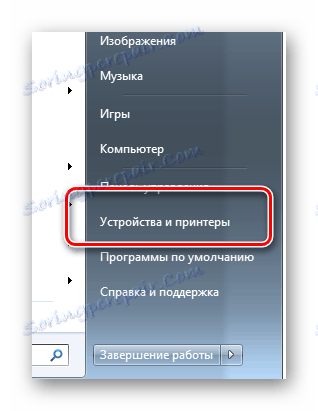
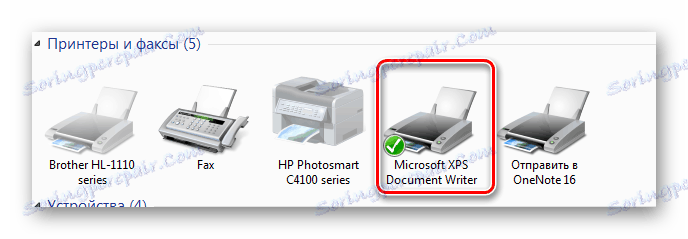


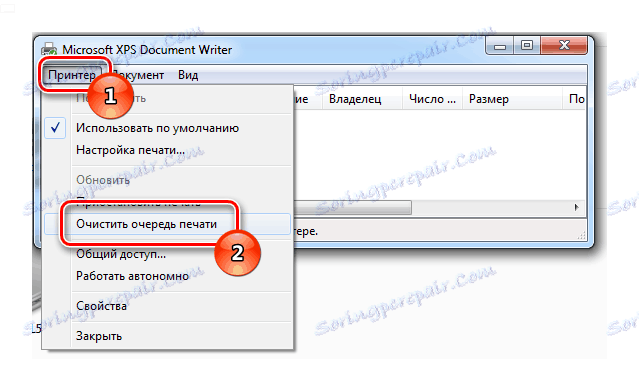
Ta opcja czyszczenia kolejki wydruku jest dość prosta, jak wspomniano wcześniej.
Metoda 2: Interakcja z procesem systemowym
Na pierwszy rzut oka może się wydawać, że ta metoda będzie różnić się od poprzedniej złożoności i wymaga wiedzy w zakresie technologii komputerowej. Jednak jest to dalekie od przypadku. Rozważany wariant może stać się dla ciebie najbardziej osobistym pretekstem.
- Na samym początku musisz uruchomić specjalne okno "Uruchom" . Jeśli wiesz, gdzie znajduje się w menu Start , możesz uruchomić go od tego miejsca, ale istnieje skrót, który znacznie przyspieszy: Win + R.
- Przed nami pojawia się małe okno, które zawiera tylko jedną linię do wypełnienia. Wprowadzamy do niej polecenie przeznaczone do wyświetlania wszystkich aktywnych usług:
services.msc. Następnie kliknij "OK" lub naciśnij Enter . - Otwarte okno zapewnia nam dość dużą listę bieżących usług, w których trzeba znaleźć "Menedżera wydruku" . Następnie kliknij na PCM i wybierz "Uruchom ponownie" .
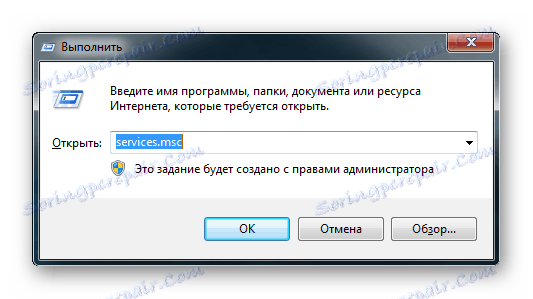
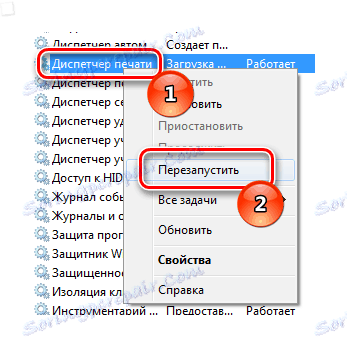
Należy od razu zauważyć, że całkowite zamknięcie procesu, które jest dostępne dla użytkownika po kliknięciu na sąsiedni przycisk, może spowodować, że kolejna procedura drukowania będzie niedostępna.
To kończy opis tej metody. Można jedynie powiedzieć, że jest to dość skuteczna i szybka metoda, co jest szczególnie przydatne, jeśli standardowa wersja jest z jakiegoś powodu niedostępna.
Metoda 3: Usuń folder tymczasowy
Nie jest to rzadkość i takie momenty, kiedy najprostsze metody nie działają i trzeba ręcznie usunąć foldery tymczasowe odpowiedzialne za drukowanie. Najczęściej dzieje się tak, ponieważ dokumenty są blokowane przez sterownik urządzenia lub system operacyjny. Dlatego kolejka nie jest czyszczona.
- Na początek konieczne jest ponowne uruchomienie komputera, a nawet drukarki. Jeśli kolejka jest nadal wypełniona dokumentami, będziesz musiał przejść dalej.
- Aby bezpośrednio usunąć wszystkie zapisane dane z pamięci drukarki, przejdź do specjalnego katalogu
C:WindowsSystem32Spool. - Ma folder o nazwie "Drukarki" . Wszystkie informacje o kolejce są tam przechowywane. Musisz go wyczyścić dowolną dostępną metodą, ale nie usuwaj go. Natychmiast warto zauważyć, że wszystkie dane, które zostaną usunięte bez możliwości odzyskania. Jedynym sposobem ich dodania jest wysłanie pliku do wydrukowania.
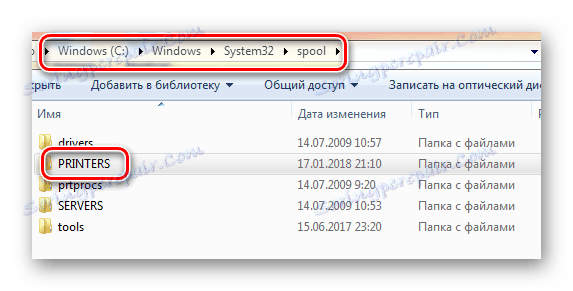
To kończy rozważanie tej metody. Nie jest to wygodne w użyciu, ponieważ nie jest łatwo zapamiętać długą ścieżkę do folderu, aw biurach rzadko jest dostęp do takich katalogów, co natychmiast wyklucza większość potencjalnych zwolenników tej metody.
Metoda 4: Linia poleceń
Najbardziej pracochłonna i złożona metoda, która może pomóc w oczyszczeniu kolejki wydruku. Są jednak także sytuacje, w których nie można się bez niego obejść.
- Najpierw uruchom cmd. Trzeba to zrobić z prawami administratora, więc przechodzimy przez następującą ścieżkę: "Start" - "Wszystkie programy" - "Standard" - "Wiersz poleceń" .
- Klikamy na przycisk PCM i wybieramy "Uruchom jako administrator" .
- Zaraz potem pojawia się przed nami czarny ekran. Nie bój się, ponieważ wygląda jak linia poleceń. Na klawiaturze wpisz następujące polecenie:
net stop spooler. Zatrzymuje usługę odpowiedzialną za kolejkę drukowania. - Zaraz potem wkraczamy do dwóch drużyn, w których najważniejszą rzeczą jest nie pomylić się z żadnym symbolem:
- Po wykonaniu wszystkich poleceń kolejka wydruku musi być pusta. Być może wynika to z faktu, że wszystkie pliki z rozszerzeniem SHD i SPL są usuwane, ale tylko z katalogu określonego w wierszu poleceń.
- Po wykonaniu tej procedury ważne jest uruchomienie polecenia
net start spooler. Przywróci usługi drukowania. Jeśli zapomnisz o tym, kolejne działania związane z drukarką mogą być trudne.
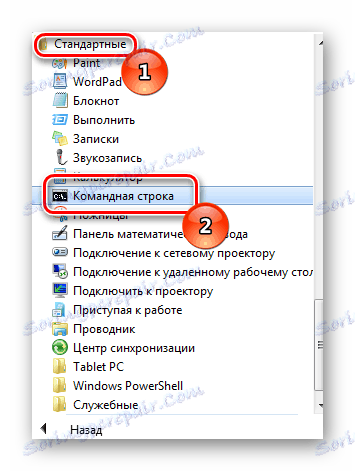
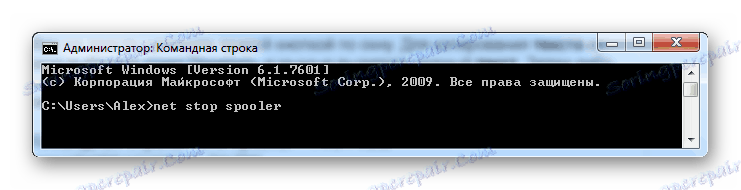
del %systemroot%system32spoolprinters*.shd /F /S /Q
del %systemroot%system32spoolprinters*.spl /F /S /Q


Należy zauważyć, że ta metoda jest możliwa tylko wtedy, gdy pliki tymczasowe tworzące kolejkę dokumentów znajdują się w folderze, z którym pracujemy. Jest określona w formularzu, w którym domyślnie istnieje, jeśli czynności w wierszu poleceń nie są wykonywane, wówczas ścieżka do folderu różni się od ścieżki standardowej.
Ta opcja jest możliwa tylko wtedy, gdy spełnione są określone warunki. Ponadto nie jest to najłatwiejsze. Jednak może się przydać.
Metoda 5: plik BAT
W rzeczywistości ta metoda nie różni się zbytnio od poprzedniej, ponieważ jest związana z implementacją tych samych poleceń i wymaga zgodności z powyższym warunkiem. Ale jeśli to cię nie przeraża i wszystkie foldery znajdują się w domyślnych katalogach, możesz przejść do akcji.
- Otwórz dowolny edytor tekstów. Zazwyczaj w takich przypadkach używany jest notebook, który ma minimalny zestaw funkcji i jest idealny do tworzenia plików BAT.
- Natychmiast zapisujemy dokument w formacie BAT. Nic przed tym napisz w niej nie jest konieczne.
- Sam plik nie jest zamknięty. Po zapisaniu piszemy do niego następujące komendy:
- Teraz ponownie zapiszemy plik, ale nie zmieniamy już tego rozszerzenia. Gotowe narzędzie do natychmiastowego usunięcia kolejki wydruku jest w twoich rękach.
- Aby użyć, wystarczy dwukrotnie kliknąć plik. Ta akcja zastąpi konieczność stałego wpisywania zestawu znaków w wierszu poleceń.

del %systemroot%system32spoolprinters*.shd /F /S /Q
del %systemroot%system32spoolprinters*.spl /F /S /Q
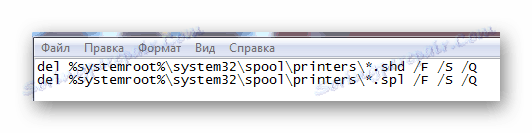
Zwróć uwagę, że jeśli ścieżka folderu jest inna, plik BAT wymaga edycji. Możesz to zrobić w dowolnym momencie za pomocą tego samego edytora tekstu.
Dlatego dokonaliśmy przeglądu 5 skutecznych metod usuwania kolejki wydruku na drukarce HP. Należy zauważyć, że jeśli system nie "zawiesi się" i wszystko działa w normalnym trybie, wówczas procedura usuwania powinna zostać uruchomiona z pierwszej metody, ponieważ jest najbezpieczniejsza.